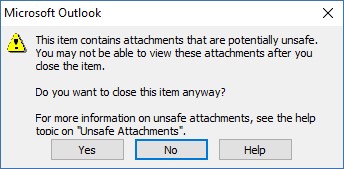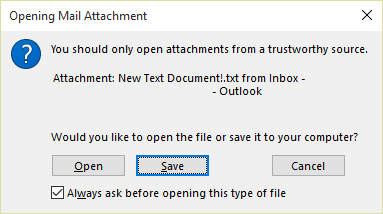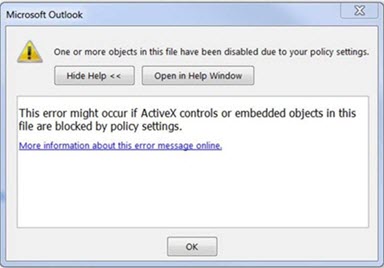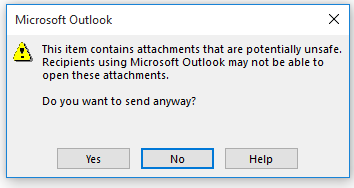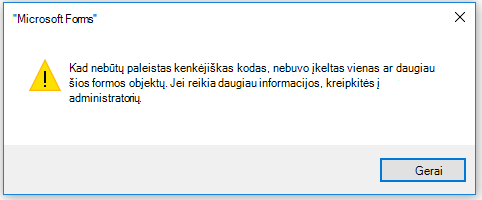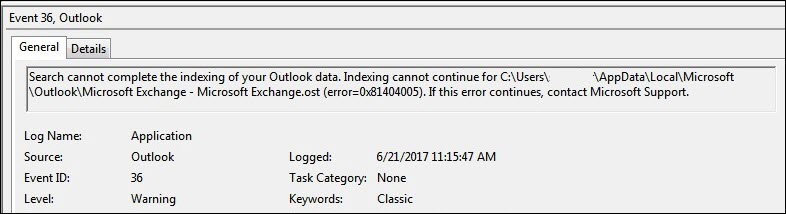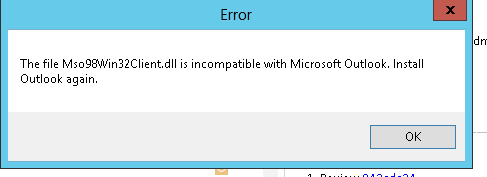Paskutinį kartą atnaujinta: 2017 m. rugpjūčio 4 d.
Šiame straipsnyje aprašytos problemos kyla įdiegus toliau nurodytus naujinimus:
Jei esate klientas „Microsoft 365“, įdiekite naujausius naujinimus, kurie yra prieinami šiandien, kad išspręsite problemas. Eikite į Failas > „Office“ paskyra > Naujinimo parinktys > Naujinti dabar.
PROBLEMA
Paskutinį kartą atnaujinta: 2017 m. liepos 27 d.
Ši problema susijusi su „Outlook 2007“ ir „Outlook 2010“.
Atidarant el. pašto priedą, kontaktą ar užduotį, suformatuotą kaip raiškusis tekstas, rodoma klaida:
„Programa, naudota kuriant šį objektą, yra „Outlook“. Programa neįdiegta kompiuteryje arba nereaguoja. Norėdami redaguoti šį objektą, įdiekite „Outlook“ arba įsitikinkite, kad uždaryti visi „Outlook“ dialogo langai.“
Taip pat gali būti rodoma:
„Šiame elemente yra priedų, kurie gali būti nesaugūs. Uždarius šiuos priedus, gali nebepavykti jų peržiūrėti.“
Būsena: išspręsta
Norėdami išspręsti „Outlook 2007“ ir „Outlook 2010“ problemą, įdiekite šiuos naujinimus:
„Outlook 2007“ naujinimas: 2017 m. liepos 27 d.
„Outlook 2010“ naujinimas: 2017 m. liepos 27 d.
Sprendimo būdas
-
Galima persiųsti el. laišką sau ir atidaryti priedus iš persiųsto laiško.
-
Pakeiskite el. laiško formatą į HTML arba teksto formatą.
-
Įrašykite priedą į kompiuterį naudodami vieną iš toliau nurodytų būdų, tada atidarykite jį iš įrašytos vietos:
-
Nuvilkite priedus į darbalaukį.
-
Eikite į Failas > Įrašyti priedus.
-
Nukopijuokite ir įklijuokite priedus savo kompiuteryje.
-
PROBLEMA
Paskutinį kartą atnaujinta: 2017 m. liepos 27 d.
Ši problema susijusi su „Outlook 2007“, „Outlook 2010“, „Outlook 2013“ ir „Outlook 2016“.
Atidarant priedą, kuriame yra iš eilės einančių taškų (...) arba šauktukas (!), failai blokuojami ir pateikiamas įspėjimas dėl pašto priedo atidarymo.
Arba jei prie el. laiško yra pridėtas el. laiškas, kurio temos eilutė baigiasi nesaugaus failo vardo plėtiniu, nurodytu „Outlook“ užblokuoti priedai, gavėjams el. laiško priedas bus blokuojamas.
BŪSENA: išspręsta
Jei esate „„Microsoft 365““ klientas, įdiekite vėliausius naujinimus, kad išspręstumėte problemas. Eikite į Failas > „Office“ paskyra > Naujinimo parinktys > Naujinti dabar.
Norėdami išspręsti „Outlook 2007“, „Outlook 2010“, „Outlook 2013“ ir „Outlook 2016“ problemą, įdiekite šiuos naujinimus:
„Outlook 2007“ naujinimas: 2017 m. liepos 27 d.
„Outlook 2010“ naujinimas: 2017 m. liepos 27 d.
„Outlook 2013“ naujinimas: 2017 m. liepos 27 d.
„Outlook 2016“ naujinimas: 2017 m. liepos 27 d.
Sprendimo būdas
Gavę įspėjimą Atidaromas pašto priedas ir žinodami, kad priedas išsiųstas iš patikimo šaltinio, pasirinkite parinktis priedą Atidaryti arba Įrašyti.
Jei failas yra užblokuotas dėl galimai nesaugaus failo vardo plėtiniu, paprašykite, kad siuntėjas įrašytų el. laišką savo kompiuteryje ir pervardyti temos eilutę taip, kad jis nesibaigtų nesaugaus failo vardo plėtiniu. Tada įtrauktų jį į el. laišką ir išsiųstų pakartotinai.
PROBLEMA
Paskutinį kartą atnaujinta: 2017 m. liepos 27 d.
Ši problema susijusi su „Outlook 2013“ ir „Outlook 2016“.
Jei nustatysite ShowLevel1Attach leisti „Outlook“ rodyti 1 lygio priedus, gali būti rodomas klaidos pranešimas: „Vienas ar keli šiame faile esantys objektai buvo išjungti dėl jūsų strategijos parametrų“.
Įspėjimas: Paprastai 1 lygio priedai blokuojami. Įgalinus šią strategiją vartotojai gali matyti 1 lygio priedus programoje „Outlook“. Jei naudojate vieną iš sprendimo būdų failams atidaryti, įsitikinkite, kad jie yra saugūs atidaryti. Žr.: Administratoriams skirta informacija apie el. pašto saugos parametrus programoje „Outlook 2007“.
Nustačius ShowLevel1Attach, kad „Outlook“ rodytų 1 lygio priedus, ir išsiuntus laišką su priedu, gali pasirodyti toks pranešimas: „Šiame elemente yra priedų, kurie gali būti nesaugūs. „Microsoft Outlook“ naudojantiems gavėjams gali nepavykti atidaryti šių priedų.“
BŪSENA: išspręsta
Jei esate „„Microsoft 365““ klientas, įdiekite vėliausius naujinimus, kad išspręstumėte problemą. Eikite į Failas > „Office“ paskyra > Naujinimo parinktys > Naujinti dabar.
Norėdami išspręsti „Outlook 2013“ ir „Outlook 2016“ problemą, įdiekite šiuos naujinimus:
„Outlook 2013“ naujinimas: 2017 m. liepos 27 d.
„Outlook 2016“ naujinimas: 2017 m. liepos 27 d.
Sprendimo būdas:
-
Pakeiskite el. laiško formatą į HTML arba teksto formatą.
-
Įrašykite priedą į kompiuterį naudodami vieną iš toliau nurodytų būdų, tada atidarykite jį iš įrašytos vietos:
-
Nuvilkite priedus į darbalaukį.
-
Eikite į Failas > Įrašyti priedus.
-
Nukopijuokite ir įklijuokite priedus savo kompiuteryje.
-
PROBLEMA
Paskutinį kartą atnaujinta: 2017 m. rugsėjo 17 d.
Pastaba: Taip pat žr. šį straipsnį dėl naujos informacijos apie šią problemą: Numatyta, kad pasirinktinės formos scenarijus dabar išjungtas.
Ši problema susijusi su „Outlook 2007“, „Outlook 2010“, „Outlook 2013“ ir „Outlook 2016“.
Kai naudojate į pasirinktinę formą, sukurtą „Outlook“, susiduriate su šiomis problemomis:
-
„VBScript“ nepaleidžiamas.
-
Gaunate įspėjimą apie kenkėjišką kodą:
BŪSENA
Jei esate „„Microsoft 365““ klientas, pataisa pasiekiama „Insider“ sparčiosios versijos klientams.
Kitų kanalų klientams naujinimas suplanuotas rugsėjo mėn. viduryje, 16.0.8418.5703 ir naujesnėse versijose. Šį puslapį atnaujinsime, kai bus išleista pataisa.
Problema išspręsta visose MSI versijose. Norėdami išspręsti „Outlook 2007“, „Outlook 2010“, „Outlook 2013“ ir „Outlook 2016“ problemą, įdiekite šiuos naujinimus:
„Outlook 2007“ naujinimas: 2017 m. liepos 27 d.
„Outlook 2010“ naujinimas: 2017 m. liepos 27 d.
PROBLEMA
Paskutinį kartą atnaujinta: 2017 m. rugpjūčio 3 d.
Ši problema būdinga visoms „Outlook“ versijoms sistemoje „Windows 7“, „Windows 8“, „Windows 10“.
Ieškodami „Outlook“, galite gauti šį klaidos pranešimą: „Įvyko nežinoma klaida, jūsų ieška nebaigta.“ arba „Ieškos rezultatai gali būti nebaigti, nes elementų vis dar indeksuojami“.
Taip pat bus rodomas šis įvykių žurnalo įspėjimas:
BŪSENA: IŠSPRĘSTA
„Windows“ išleido pataisas per „Windows“ naujinimus, kad būtų išspręsta „Windows“ ieškos patikimumo problema. Toliau pateikiami žinių bazės naujinimai, susiję su kiekviena versija:
Pastaba: Šios problemos pataisa išleista 2017 m. birželio 27 d. Jei pasinaudojote sprendimu, kaip išjungti „Windows“ darbalaukio ieškos tarnybą, dabar galite nustatyti registro raktą PreventIndexingOutlook DWORD: 0, kad galėtumėte vėl naudoti „Windows Search“.
SPRENDIMO BŪDAS
Jei įdiegus naujinimus problema nebuvo išspręsta, naudokite toliau pateiktą sprendimą:
-
Jei ieška neveikia „Exchange“ paskyrose, panaikinkite OST failus, kad būtų atliktas paskyros sinchronizavimas ir indeksavimas:
-
Paprastai OST failai yra C:\Users\< jūsų vartotojo vardas>\AppData\Local\Microsoft\Outlook.
-
Norėdami rasti OST failo vietą ir vardą, spustelėkite Failas, Paskyros parametrai, Paskyros parametrai, Duomenų failai. Raskite tinkamą el. pašto adresą, spustelėkite vardą, tada spustelėkite Atidaryti failo vietą.
-
Prieš naikinant OST failą būtina uždaryti „Outlook“, kad procesas atlaisvintų failą.
-
Panaikinę failą iš naujo paleiskite „Outlook“ ir palaukite, kol vėl bus sinchronizuotas el. paštas.
-
-
Kitas problemos sprendimo būdas yra Sukurti naują „Outlook“ profilį ir įtraukti paskyras į naują profilį. Rekomenduojame išsaugoti seną profilio tol, kol perkelsite visus vietinius duomenis ar PST failus.
Kol negalite diegti „Windows Update“ pataisos leidimo, galite nustatyti registro raktą, kuris neleis „Outlook“ naudoti vietinės „Windows“ ieškos tarnybos. Nustačius šį registro raktą, „Outlook“ naudos savo įtaisytąjį ieškos modulį. Įtaisytoji ieška rodys toliau pateiktą pranešimą, nurodantį, kad „Windows Search“ tarnyba nenaudojama.
Išjunkite „Windows“ kompiuterio ieškos tarnybą, skirtą „Outlook“:
Pastaba: tolesni veiksmai parodo, kaip modifikuoti registrą. Tačiau, jei registrą modifikuosite netinkamai, gali kilti didelių problemų. Įsitikinkite, kad atidžiai atliekate šiuos veiksmus. Kad papildomai apsisaugotumėte, prieš redaguodami sukurkite atsarginę registro kopiją. Tada galėsite atkurti registrą, jei kiltų problemų. Daugiau informacijos apie tai, kaip kurti atsargines kopijas ir atkurti registrą, ieškokite šiame straipsnyje.
-
Atidarykite registro rengyklę.
-
Eikite į: Computer\HKEY_LOCAL_MACHINE\SOFTWARE\Policies\Microsoft\Windows\Windows Search
-
PreventIndexingOutlook
-
Nustatyti DWORD: 1
Išsamios instrukcijos:
-
spustelėkite Pradžia, tada – Vykdyti, atsidariusiame lange įveskite regedit ir spustelėkite Gerai.
-
Raskite ir spustelėkite šį dalinį registro raktą: HKEY_LOCAL_MACHINE\SOFTWARE\Policies\Microsoft\Windows
-
Meniu Redaguoti užveskite žymiklį ant Naujas, tada spustelėkite Naujas raktas ir pavadinkite raktą „Windows Search“.
-
Spustelėkite naują Windows Search raktą.
-
Meniu Edit nukreipkite žymiklį į New, tada spustelėkite DWORD Value.
-
Įveskite DWORD pavadinimą PreventIndexingOutlook, tada spustelėkite klavišą Enter.
-
Dešiniuoju pelės mygtuku spustelėkite PreventIndexingOutlook ir Modify.
-
Lauke Value data įveskite 1, kad įgalintumėte registro įrašą, ir spustelėkite OK.
-
Turėkite omenyje, kad norėdami išjungti PreventIndexingOutlook parametrą, įveskite 0 (nulis) ir spustelėkite OK.
-
Uždarykite registro rengyklę ir paleiskite „Outlook“ iš naujo.
PROBLEMA
„iCloud“ nepavyksta tinkamai įkelti programoje „Outlook 2007“, „Outlook 2010“, „Outlook 2013“ ir „Outlook 2016“.
Bandydami pasiekti kalendorių, kontaktus arba užduotis, gaunate šį klaidos pranešimą:
Negalima atidaryti aplankų rinkinio. MAPI nepavyko įkelti informacinės tarnybos C:\PROGRA~2\COMMON~1\Apple\Internet Services\APLZOD.dll. Įsitikinkite, kad tarnyba tinkamai įdiegta ir sukonfigūruota.
BŪSENA: SPRENDIMO BŪDAS
Neregistruotas MAPI paslaugos išjungtos pagal numatytuosius nustatymus, kad „Outlook“ būtų saugesnė.
Jei naudojate „Outlook 2010“, „Outlook 2013“ arba „Outlook 2016“, pašalinkite ir iš naujo įdiekite „iCloud“ norėdami išspręsti šią problemą. Daugiau informacijos žr. šiame puslapyje.
Jei turite „Outlook 2007“, naudokite toliau pateikiamą sprendimą.
Įspėjimas: Šis sprendimo būdas gali padidinti jūsų kompiuterio arba tinklo pažeidžiamumą kenkėjiškų vartotojų ar kenkėjiškų programų, pvz., virusų, atakoms. „Microsoft“ nerekomenduoja šio problemos sprendimo, tačiau teikti šią informaciją, kad galėtumėte pasirinkti įdiegti šį sprendimą savo nuožiūra. Naudokite šį problemos sprendimą savo nuožiūra.
Jei pasitikite programomis, kurios priklauso nuo įkėlimo būdo, galite vėl įjungti šias programas, nustatydami šį registro raktą:
REG_DWORD HKEY_CURRENT_USER\Software\Microsoft\Office\12.0\Outlook\Security\AllowUnregisteredMapiServices
Galite naudoti dalinį registro raktą norėdami pritaikyti registro parametrą kaip domeno strategiją:
HKCU\Software\Policies\Microsoft\Office\12.0\Outlook\Security\AllowUnregisteredMapiServices
Reikšmė 0 (numatytoji): blokuoti neregistruotų MAPI paslaugų įkėlimą. Tai rekomenduojamas parametras norint išvengti netikėto nežinomo kodo vykdymo.
Reikšmė 1: įgalinti neregistruotų MAPI paslaugų įkėlimą.
Svarbu: tolesni veiksmai rodo, kaip modifikuoti registrą. Tačiau, jei registrą modifikuosite netinkamai, gali kilti didelių problemų. Įsitikinkite, kad atidžiai atliekate šiuos veiksmus. Kad papildomai apsisaugotumėte, prieš redaguodami sukurkite atsarginę registro kopiją. Tada galėsite atkurti registrą, jei kiltų problemų. Daugiau informacijos apie tai, kaip kurti atsargines kopijas ir atkurti registrą, ieškokite šiame straipsnyje.
Norėdami vykdyti šiuos registro keitimus, atlikite šiuos veiksmus:
-
Spustelėkite Pradėti, tada – Vykdyti. Lauke Atidaryti įveskite regedit ir spustelėkite Gerai.
-
Raskite ir spustelėkite šį dalinį registro raktą:
HKCU\Software\Microsoft\Office\12.0\Outlook\Security\
-
Meniu Redagavimas nukreipkite žymiklį į Naujas, tada spustelėkite DWORD reikšmė.
-
Įveskite AllowUnregisteredMapiServices kaip DWORD pavadinimą, tada paspauskite Enter.
-
Dešiniuoju pelės mygtuku spustelėkite AllowUnregisteredMapiServices, tada spustelėkite Modify.
-
Lauke Value data įveskite 1, kad įgalintumėte registro įrašą, ir spustelėkite OK.
Pastaba: Norėdami išjungti AllowUnregisteredMapiServices parametrą, įveskite 0 (nulis), tada spustelėkite OK.
-
Uždarykite registro rengyklę ir paleiskite kompiuterį iš naujo.
Informacija apie pažeidžiamumą (taikoma visos versijos)
MAPI netikrina, ar teikėjo DLL, kurią būtina įkelti, yra tinkamai registruota MapiSVC.inf arba netgi yra sukurta vietiniame kompiuteryje. Tai gali būti panaudota kuriant failą su OLE objektu, todėl MAPI turės įkelti DLL iš bendrinamo tinklo, kai DLL objektas bus suaktyvintas. Taip gali būti paleistas abejotinas kodas.
PROBLEMA
Ši problema būdinga visoms „Outlook“ versijoms sistemoje „Windows 7“, „Windows 8“, „Windows 10“.
Spausdinant konkretų tinklalapio „iframe“ arba rėmelį, spaudinys gali būti tuščias, o atspausdintas tekstas gali atrodyti taip:
Pastaba: Rėmelis yra tinklalapio arba naršyklės lango dalis, kurioje pateikiamas nuo jį talpinančio puslapio nepriklausomas turinys. Rėmelis gali įkelti turinį nepriklausomai.
Ši problema pastebėta „Internet Explorer 11“ ir programose, naudojančiose IE žiniatinklio naršyklės valdiklį.
BŪSENA: IŠSPRĘSTA
Ši problema išspręsta.
Jei naudojate „Internet Explorer 9“ ar „Internet Explorer 10“, norėdami įdiegti naujinimus, žr. šį straipsnį: Bandant išspausdinti rėmelį, spausdinamas tuščias puslapis arba klaida „404“
Jei naudojate „Internet Explorer 11“, žr.:
Paskutinį kartą atnaujinta: 2017 m. liepos 26 d.
PROBLEMA
Kai kurie žiniatinkliu pagrįsti „Outlook“ priedai neveikia programoje „Outlook“, kai naudojama vietinė „Microsoft Exchange 2013“.
Tai taikoma tik „Outlook 2016“ / „Office 2016“ MSI diegimams. „Spustelėkite ir naudokitės“ diegimai nepaveikti. „Office“ programos priedas gali pateikti klaidą Operacija nepavyko arba nereaguoti į mygtuko paspaudimus ar kitus naudotojo sąsajos pasirinkimus.
Būsena: Tiriama
Mes tiriame šią problemą ir atnaujinsime šį puslapį, kai turėsime pataisą.
Paskutinį kartą atnaujinta: 2017 m. lapkričio 29 d.
PROBLEMA
Spustelėjus Failas > Parinktys įvyksta „Outlook“ triktis ir pateikiama toliau nurodyta klaida.
Ši problema būdinga tik atidėtų naujinimų kanalo pirmojo leidimo 16.0.8201.2158 versijai.
Gedimo informacija:
Sugedusios programos pavadinimas: OUTLOOK.EXE, versija: 16.0.8201.2158, laiko žyma: 0x5975d6bc
Sugedusio modulio pavadinimas: KERNELBASE.dll, versija: 6.1.7601.23807, laiko žyma: 0x5915fe14
Išimties kodas: 0xc06d007f
Klaidos poslinkis: 0x000000000001a06d
Sugedusio proceso id: 0x11fc
Sugedusios programos pradžios laikas 0x01d307f0bc63afda
Sugedusios programos kelias: C:\Program Files\Microsoft Office\root\Office16\OUTLOOK.EXE
Sugedusio modulio kelias: C:\windows\system32\KERNELBASE.dll
BŪSENA: IŠSPRĘSTA
Ši problema pataisyta pusmetinių naujinimų kanalo (anksčiau vadinto atidėto kanalo pirmuoju leidimu) 8201.2162 komponavimo versijoje, išleistoje 2017 m. rugpjūčio mėn.
Ši problema taip pat pataisyta atidėtų naujinimų kanalo 8201.2209 komponavimo versijoje, išleistoje 2017 m. lapkričio mėn.
Daugiau informacijos apie komponavimo versijų pasiekiamumą atitinkamais kanalais žr. „Microsoft 365“ naujinimų istorija.
Turite funkcijos užklausą?
|
|
Jei turite funkciją, kurios norėtumėte paprašyti, atsiųskite mums savo atsiliepimą, kad padėt būtų galima nustatyti naujų funkcijų prioritetus būsimuose naujinamuose. Daugiau informacijos žr. Kaip pateikti atsiliepimą apie „Microsoft Office“?. |
Susijusios temos
Naujausių „Outlook“, skirtos „Windows“ problemų pataisos ir sprendimo būdai Išspręskite „Outlook for Windows“ problemas naudodami automatizuotos trikčių diagnostikos įrankius Iš naujo prijunkite „Outlook 2016“ arba „Outlook 2013“ prie „Outlook.com“ ir gaukite nepertraukiamą el. pašto prieigą